Samsung offre un’app Galleria nativa su tutti i telefoni Galaxy. È pieno di funzioni utili e viene fornito con l’integrazione di OneDrive. L’app rivaleggia con il servizio Google Foto su Android. Gli utenti possono creare facilmente album e condividerli con altri utilizzando l’app Galleria e Google Foto. Ecco come creare e condividere album di foto sui telefoni Samsung.

Per prima cosa, utilizzeremo l’app Galleria predefinita per creare album di foto sui telefoni Galaxy. Quindi, prenderemo Google Foto come esempio di app di terze parti per creare e condividere album di foto. Iniziamo con l’app Galleria.
1. Usa l’app Samsung Gallery
L’app Gallery sui telefoni Galaxy è ricca di funzionalità con tantissime opzioni di editing di foto/video. Gli utenti possono anche creare album di foto su di esso. Ecco come.
Crea un album
Passaggio 1: Apri l’app Galleria sul tuo telefono Samsung Galaxy.
Passaggio 2: Vai alla scheda Immagine.
Passaggio 3: Premi a lungo su una foto per selezionarla. Seleziona più foto che desideri aggiungere a un album.
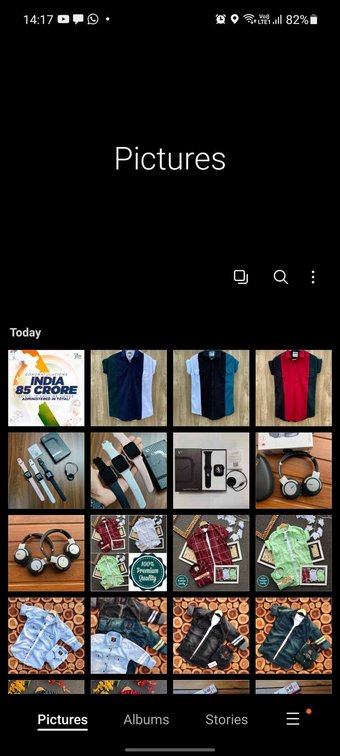
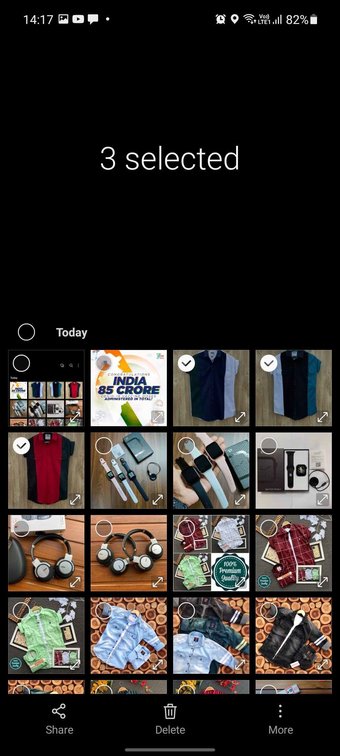
Passaggio 4: tocca il pulsante Altro in basso.
Passaggio 5: seleziona Sposta in album.
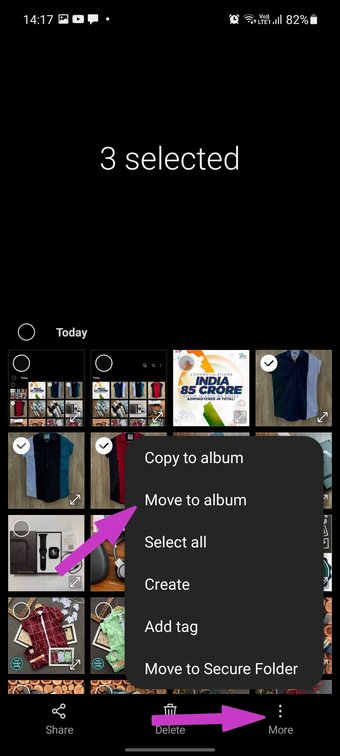
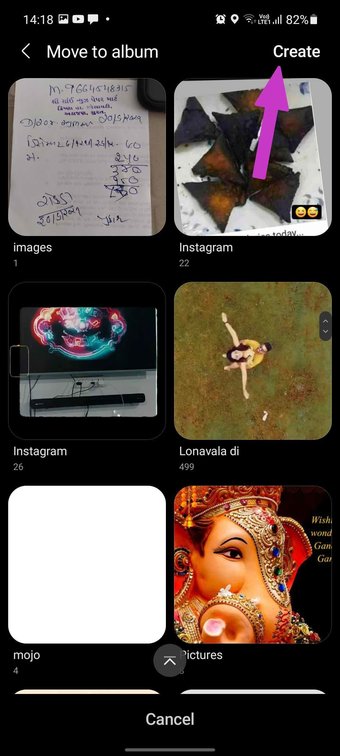
Passaggio 6: tocca Crea nell’angolo in alto a destra.
Passaggio 7: assegna al tuo album un nome pertinente e selezionare Crea.
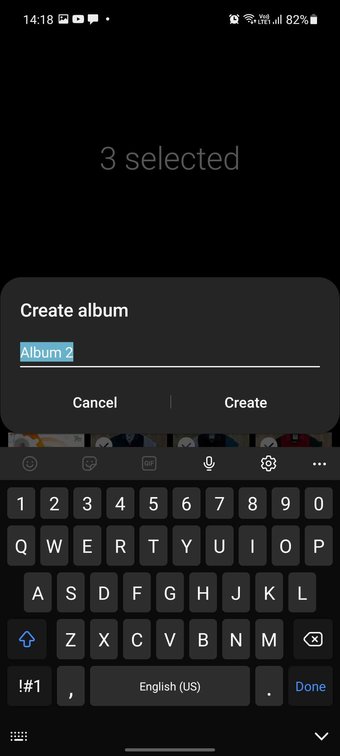
Passaggio 8: vai alla scheda Album e vedrai l’album appena creato in basso.
Condividi un album
Ora che hai creato un album nell’app Galleria, è il momento di condividerlo con amici e familiari. Segui i passaggi seguenti.
Passaggio 1: Apri l’app Galleria e vai su Album.
Passaggio 2: Lungo-premere su un album e toccare Condividi in basso.
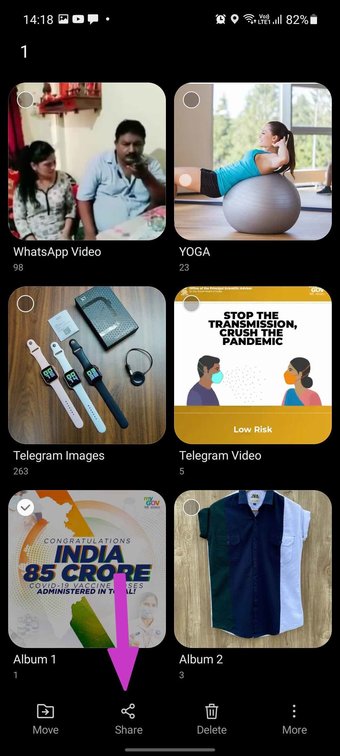
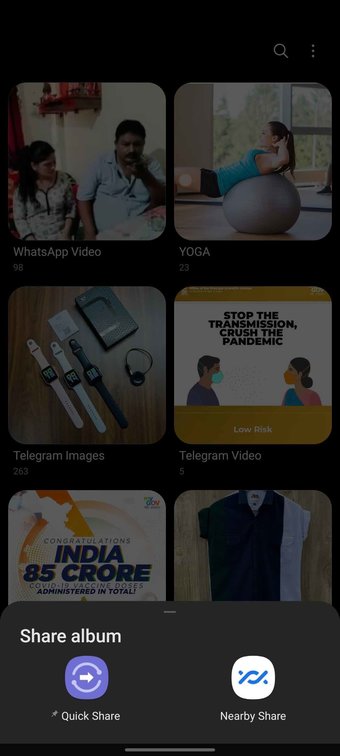
Fase 3: Hai due opzioni tra cui scegliere. Puoi condividere un album tramite Quick Share (soluzione di condivisione di Samsung) o Condivisione nelle vicinanze (metodo di condivisione nativo di Android).
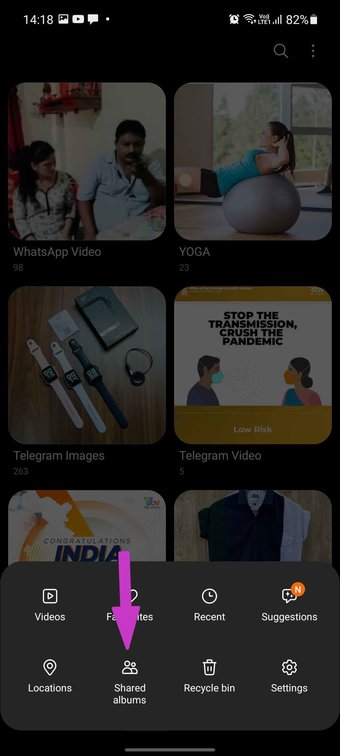
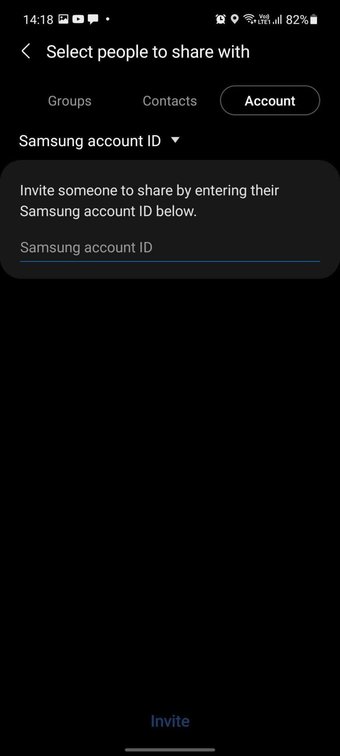
In alternativa, puoi toccare il menu dell’hamburger e andare su Condividi album. Tocca Inizia e crea un album condiviso.
Ora puoi utilizzare i contatti o l’ID e-mail Samsung di altri per condividere un album con loro.
Questo metodo potrebbe confondere coloro che non hai un ID Samsung. Il metodo precedente per condividere un album utilizzando l’app Galleria condividerà solo le foto. Non puoi collaborare con altri in tempo reale consentendo loro di apportare modifiche.
Anche su Guiding Tech.has-webp.camp-list-1021{background-image:linear-gradient(to left, rgba(42,0,113,.3),rgba(42,0,113,.8) 50%),url(‘https://cdn.guidingtech.com/imager/assets/218687/Apple-A12-Bionic-vs-Snapdragon-855-How-Different-Are-They_1584714de1996cb973b8f66854d0c54f.webp?1593066924’);background-size:cover;background-position:center center}.has-no-js.camp-list-1021,.has-no-webp.camp-list-1021{background-image:linear-gradient(a sinistra,rgba(42,0,113,.3),rgba(42,0,113,.8) 50%),url(‘https://cdn. drivingtech.com/imager/assets/218687/Apple-A12-Bionic-vs-Snapdragon-855-How-Different-Are-They_1584714de1996cb973b8f66854d0c54f.png?1551888194’);background-size:cover;background-position:center center} # Samsung
Clicca qui per vedere la nostra pagina degli articoli Samsung
2. Utilizza l’app Google Foto
Google Foto è qui per superare i limiti dell’app Samsung Gallery. Il servizio di archiviazione di Google Foto inchioda la parte di condivisione. Creiamo prima un album su di esso e poi condividiamolo con gli altri.
Crea un album
Passaggio 1: Apri l’app Google Foto sul tuo Samsung Galaxy Telefono.
Passaggio 2: Vai alla scheda Foto e seleziona la foto che desideri aggiungere a un nuovo album.
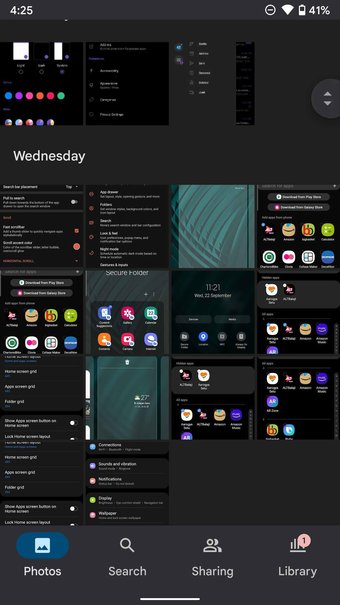

Passaggio 3: Premi a lungo sulle foto e tocca l’icona + in alto.
Passaggio 4: tocca Album dal menu in basso.

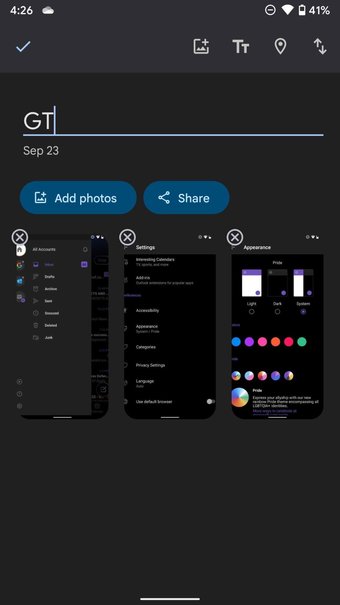
Passaggio 5: assegnagli un titolo. Quando aggiungi un titolo, hai anche la possibilità di allegare una posizione a un album. Tocca l’icona della posizione in alto.
Prima di creare un album, puoi toccare l’icona della foto in alto e aggiungere altre foto all’album.
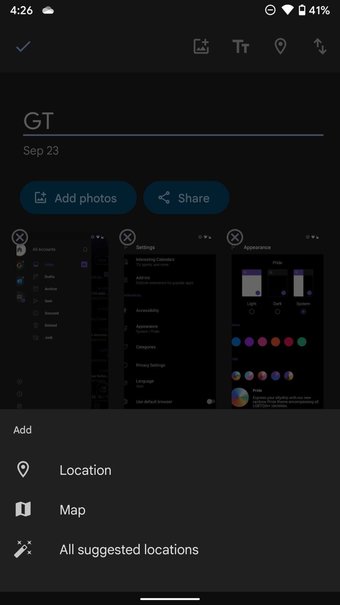
Seleziona Ok in alto e sei a posto con l’album creato in Google Foto su un telefono Galaxy.
Puoi controllare l’album appena creato dal menu Libreria nell’app Google Foto.
Condividi un album
A differenza dell’app Galleria, non devi preoccuparti che altri utenti non dispongano di un ID email valido. La maggior parte degli utenti ha l’ID email di Google per cominciare. Puoi condividere facilmente un album con loro e, ancora meglio, lasciare che aggiungano bei ricordi all’album condiviso.
Passaggio 1: Apri Google Foto e vai al menu Libreria.
Passaggio 2: Dal menu Album, tocca l’album che desideri condividere.
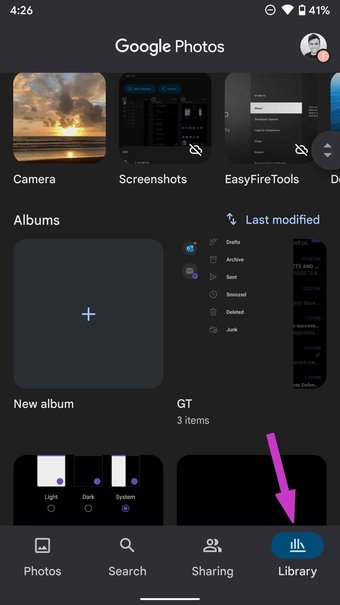
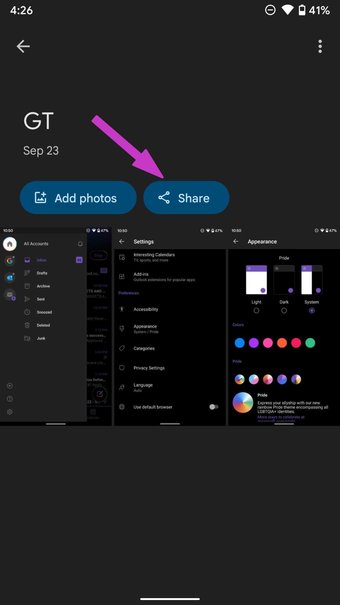
Passaggio 3: si aprirà l’album. Seleziona Condividi.
Passaggio 4: Hai due opzioni qui. Puoi condividere un album direttamente con un’altra persona o ottenere un link.

Passaggio 5: tocca creare un collegamento. Il link verrà copiato negli appunti del tuo dispositivo.
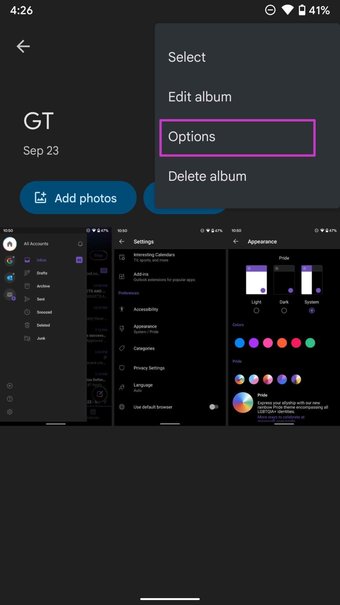
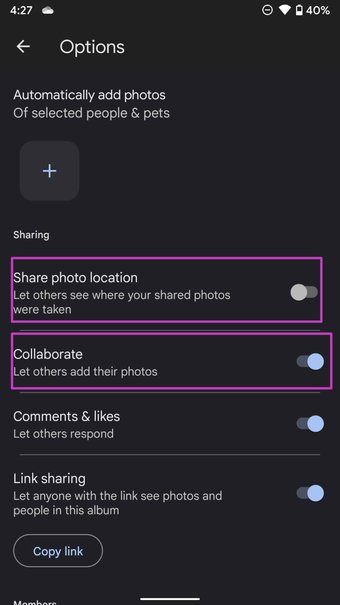
Ora tocca i tre punti menu in alto e selezionare Opzioni. Abilita Condividi posizione foto e Collabora (se desideri che altri con accesso tramite link aggiungano foto delle loro foto all’album).
Crea e condividi album fotografici in movimento
Qual è il punto di scattare centinaia di foto quando non sai come condividerle con gli altri in modo efficace? Utilizza invece l’app Galleria se gli altri utenti hanno un ID Samsung. Altrimenti, puoi utilizzare Google Foto per creare e condividere album sui telefoni Galaxy.
Ultimo aggiornamento il 28 settembre 2021
L’articolo precedente potrebbe contenere link di affiliazione che aiutano a supportare la tecnologia di guida. Tuttavia, non pregiudica la nostra integrità editoriale. Il contenuto rimane imparziale e autentico.

